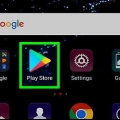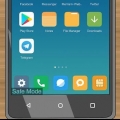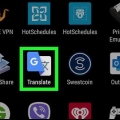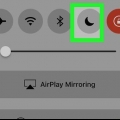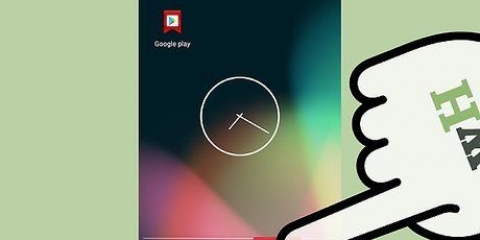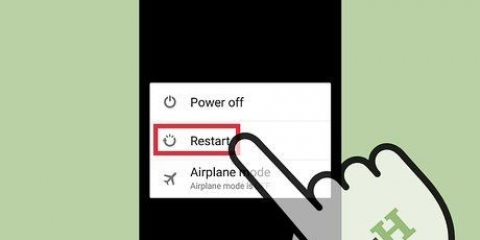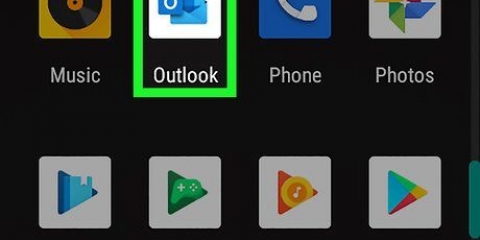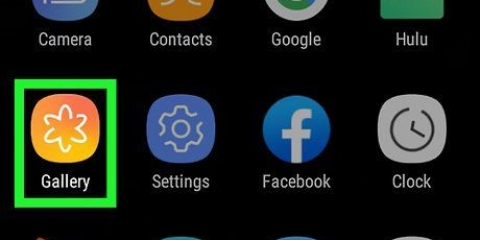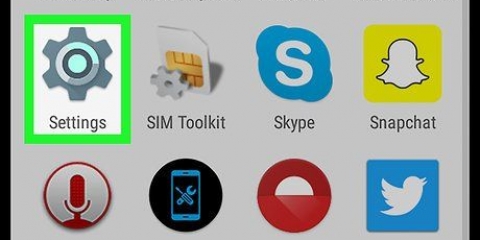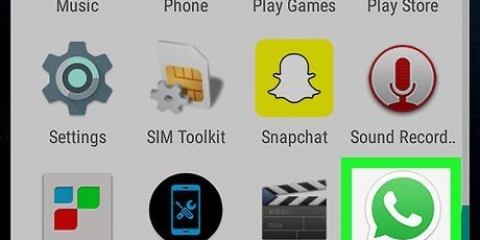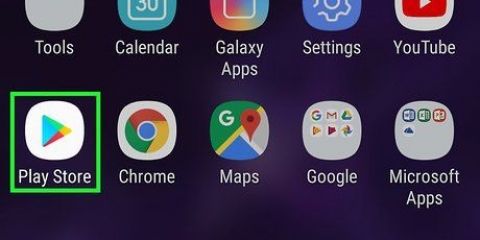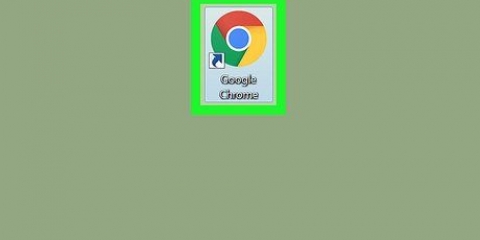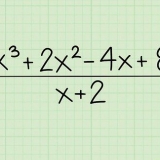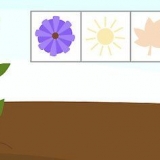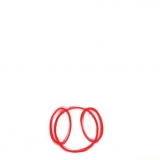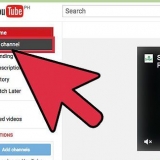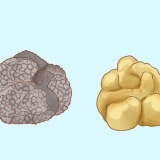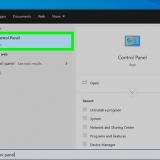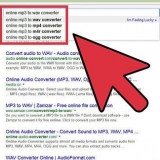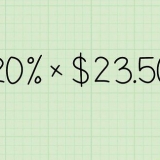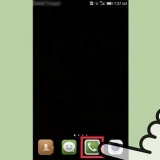Sådan øger du downloadhastigheden i utorrent på android
Denne tutorial vil lære dig, hvordan du får bedre downloadhastigheder i uTorrent, når du bruger en Android.
Trin
Metode 1 af 2: Forøg downloadgrænsen

1. Åbn uTorrent-appen. Appen har et grønt ikon med et hvidt `u` i. Du kan normalt finde appen på startskærmen eller i appskuffen.

2. Tryk på fanen☰. Dette er i øverste venstre hjørne, når du åbner uTorrent, og vil åbne en rullemenu med flere muligheder.

3. VælgIndstillinger i menuen.

4. Trykke påDownloadgrænse. Giver dig mulighed for at justere downloadhastigheden for uTorrent.

5. Skub downloadgrænsen til den ønskede hastighed. Hvis du vil bruge den fulde tilgængelige downloadhastighed, skal du skifte den til højre, så der står `Max KB/s`.

6. Trykke påOpsætning når du er færdig. Dette vil sætte den nye downloadhastighed som grænsen for uTorrent, når du downloader en torrent-stream på din Android.
Metode 2 af 2: Skift den indgående port

1. Åbn uTorrent-appen. Appen har et grønt ikon med et hvidt `u` i, som kan tilgås fra apps-skuffen.
- Hvis du oplever langsomme downloads, kan det øge hastigheden ved at ændre den indgående port til en mindre almindelig port.

2. Tryk på fanen☰. Det er i øverste venstre hjørne, når du åbner uTorrent, og dette åbner en rullemenu med flere muligheder.

3. VælgIndstillinger i menuen.

4. Rul ned og trykIndgående havn. Dette repræsenterer den port, der giver Utorrent adgang til downloadoplysninger og er normalt indstillet til 6881 som standard.

5. Forøg den indgående port med 1. Når du klikker på indstillingen Indgående havn tryk på et pop op-vindue med portnummeret, hvor du kan omskrive portnummeret til 6882.

6. Trykke påOkay. Dette vil omkonfigurere den indgående port til uTorrent og skulle øge downloadhastigheden.
Hvis du ikke bemærker en forskel i downloadhastighed efter at have øget den med 1, så prøv at øge den igen (til 6883) for at se, om det løser problemet.
Artikler om emnet "Sådan øger du downloadhastigheden i utorrent på android"
Оцените, пожалуйста статью
Lignende
Populær